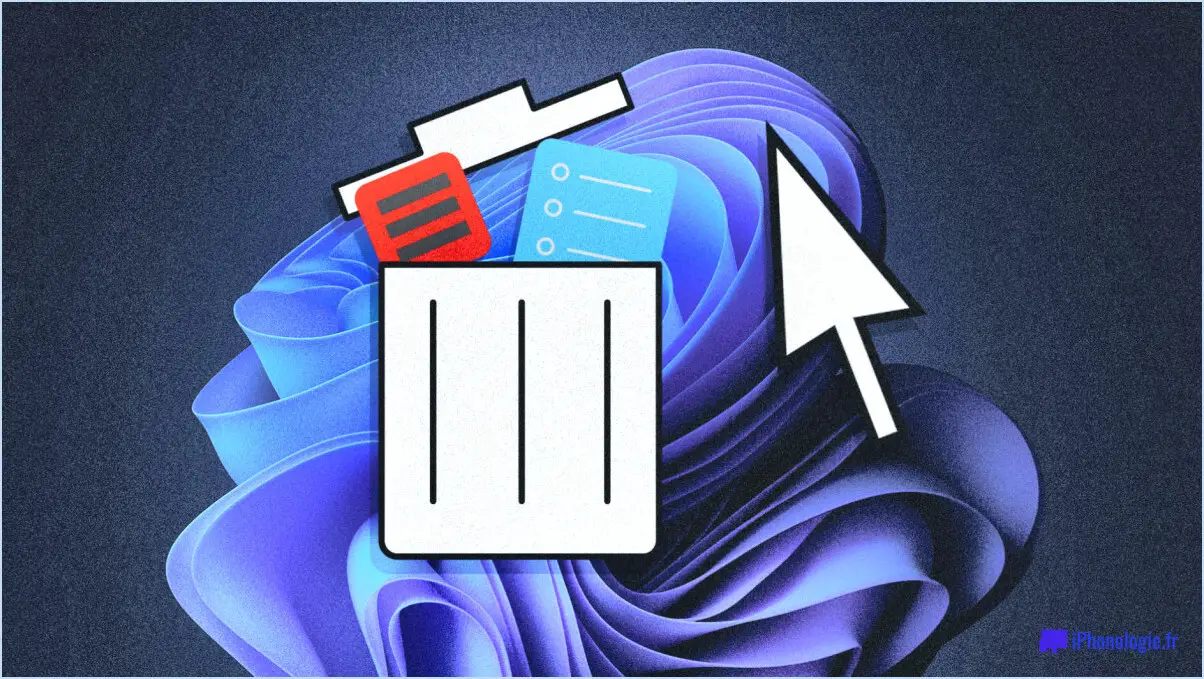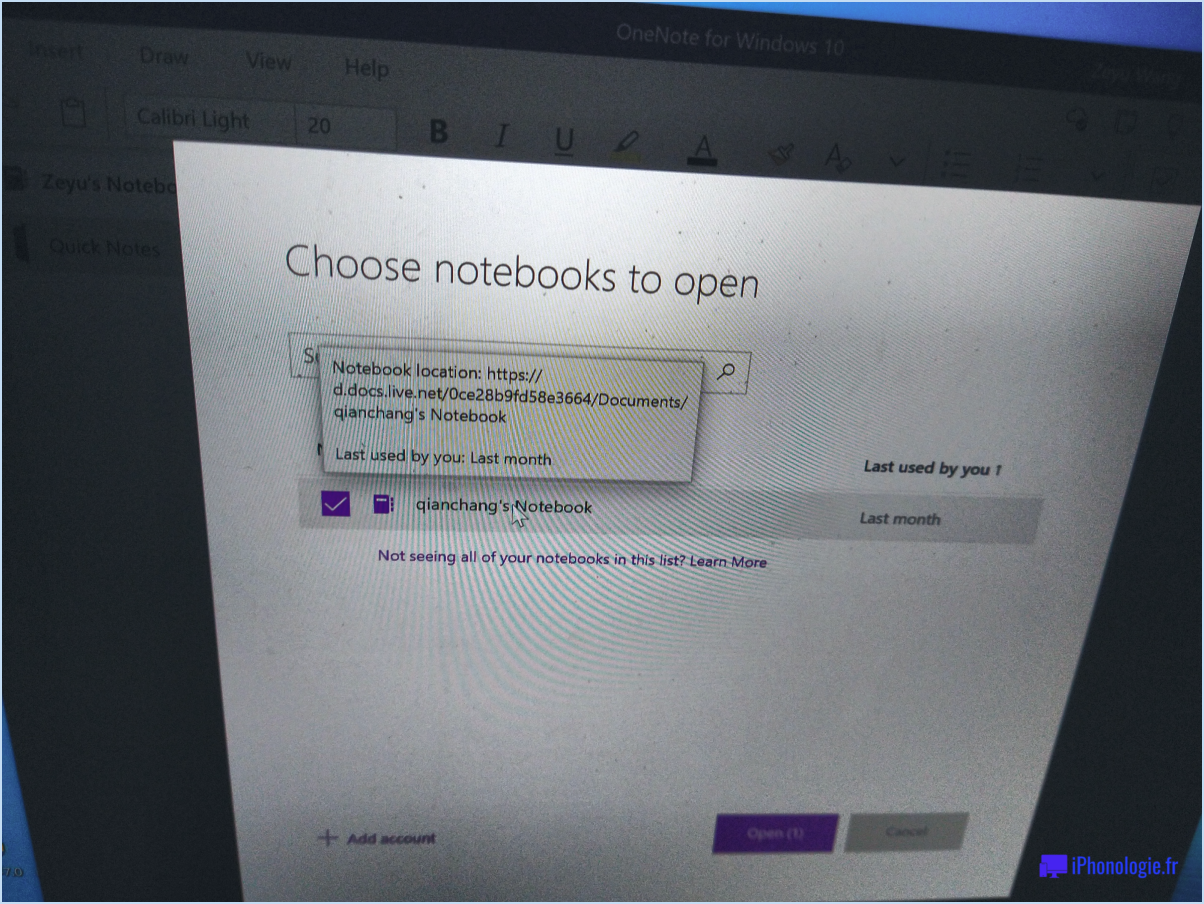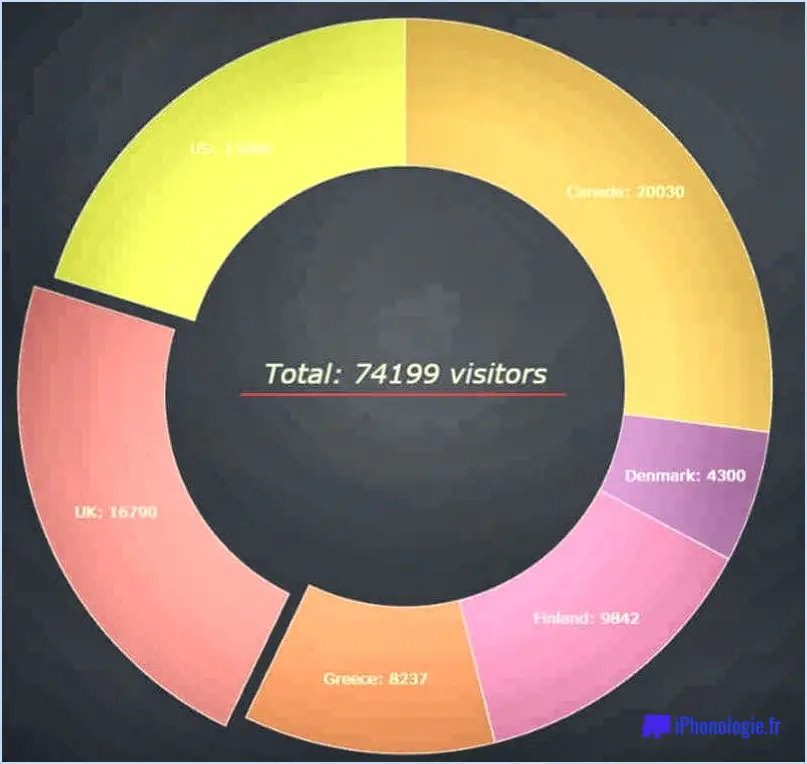Google Chrome : Erreur de téléchargement de disque plein?
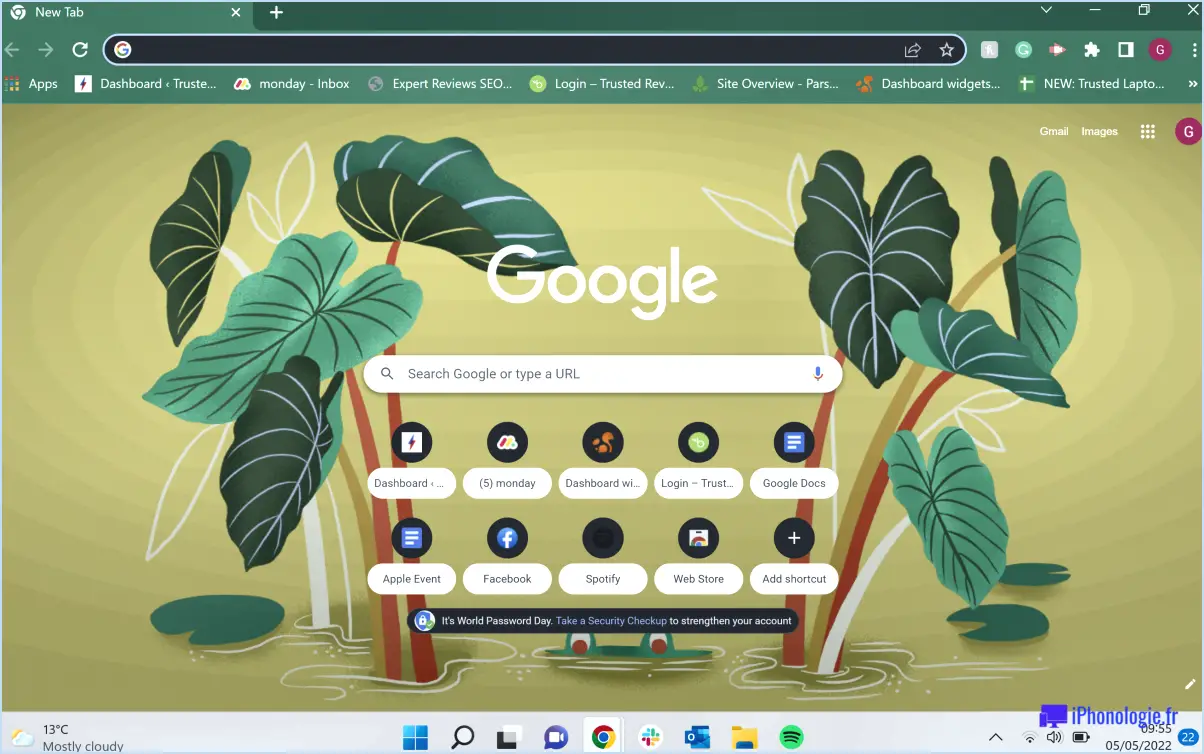
Le message "Disk Full Download Error" dans Google Chrome indique généralement que l'espace de stockage disponible sur votre ordinateur est insuffisant pour télécharger le fichier souhaité. Cette erreur se produit lorsque le dossier ou le disque de destination où le fichier est enregistré ne dispose pas de suffisamment d'espace libre pour permettre le téléchargement. Lorsque vous rencontrez ce problème, il est important de prendre des mesures immédiates pour le résoudre. Voici quelques étapes à suivre pour résoudre ce problème :
- Vérifiez l'espace de stockage disponible : Commencez par évaluer l'espace libre sur les périphériques de stockage de votre ordinateur. Pour ce faire, accédez aux paramètres de stockage de votre système d'exploitation. Identifiez le lecteur ou la partition où les téléchargements sont généralement enregistrés et assurez-vous que l'espace disponible est suffisant pour accueillir le fichier que vous souhaitez télécharger.
- Supprimez les fichiers inutiles : Si vous constatez que votre espace de stockage est limité, envisagez de supprimer les fichiers dont vous n'avez plus besoin. Il peut s'agir d'anciens documents, d'applications inutilisées ou de fichiers temporaires. La suppression de ces fichiers libérera un espace de stockage précieux et vous permettra de poursuivre votre téléchargement.
- Déplacez les fichiers vers un autre emplacement : Une autre option consiste à déplacer les fichiers de l'emplacement de stockage qui manque d'espace vers un autre disque ou périphérique de stockage externe. Il peut s'agir de transférer les fichiers sur un autre disque dur, une clé USB ou un service de stockage en nuage. En déplaçant les fichiers vers un emplacement disposant de plus d'espace disponible, vous créez de la place pour de nouveaux téléchargements.
- Effacez les fichiers temporaires : Les fichiers temporaires sont souvent générés au cours de divers processus informatiques et peuvent s'accumuler au fil du temps, consommant un espace de stockage précieux. L'effacement de ces fichiers temporaires peut aider à réduire le message "Disk Full Download Error". Vous pouvez utiliser les utilitaires de nettoyage de disque intégrés ou des logiciels tiers pour effectuer cette tâche.
Il est essentiel de noter que les étapes mentionnées ci-dessus sont des lignes directrices générales et que les instructions spécifiques peuvent varier en fonction de votre système d'exploitation et de votre situation personnelle. En réglant le problème de l'espace de stockage insuffisant, vous pouvez surmonter l'erreur "Disk Full Download Error" dans Google Chrome et reprendre le téléchargement de fichiers sans entrave.
Pourquoi Google Chrome occupe-t-il autant d'espace disque?
Google Chrome occupe une quantité importante d'espace disque, principalement en raison de l'intégration d'un lecteur Flash d'Adobe. Contrairement à d'autres navigateurs qui dépendent du lecteur Flash du système d'exploitation, Chrome intègre son propre lecteur Flash pour garantir des performances et une sécurité optimales. En intégrant cette fonctionnalité, Chrome évite aux utilisateurs de mettre à jour manuellement ou de dépendre de plugins système potentiellement obsolètes.
En outre, l'utilisation de l'espace disque de Chrome peut également être attribuée à son système de cache avancé. Le navigateur stocke des fichiers temporaires, des cookies et d'autres données afin d'améliorer la vitesse de navigation et l'expérience de l'utilisateur. Bien que ce mécanisme de mise en cache offre des avantages tels qu'un chargement plus rapide des pages, il contribue également à la consommation globale d'espace disque de Chrome.
Pour gérer l'utilisation de l'espace disque de Chrome, les utilisateurs peuvent périodiquement effacer les données de navigation, supprimer les extensions inutiles ou envisager de désactiver les fonctionnalités dont ils n'ont pas besoin. Ces pratiques peuvent contribuer à maintenir un équilibre entre les fonctionnalités de Chrome et l'utilisation de l'espace disque.
Pourquoi Google télécharge-t-il des fichiers bloqués?
Les téléchargements Google peuvent se bloquer pour diverses raisons. L'une des causes potentielles est un problème de connexion à Internet. Une connexion faible ou instable peut perturber le processus de téléchargement et entraîner un blocage du téléchargement. Il est donc essentiel de disposer d'une connexion Internet stable et fiable.
En outre, un trafic important sur le site web auquel vous essayez d'accéder peut également entraîner des retards de téléchargement. Lorsque de nombreux utilisateurs accèdent simultanément au même contenu, la capacité du serveur peut être mise à rude épreuve et les téléchargements ralentis.
En outre, les serveurs de Google peuvent rencontrer des problèmes, ce qui peut entraver les téléchargements. Des difficultés techniques ou des activités de maintenance peuvent perturber temporairement le processus de téléchargement.
Si le téléchargement est bloqué, il est recommandé de réessayer plus tard. Le fait d'attendre une période où le trafic est susceptible d'être moins important augmente les chances de réussite du téléchargement. En outre, le fait de vérifier votre connexion internet et d'envisager d'autres sources de téléchargement peut vous aider à surmonter les obstacles potentiels.
Impossible de télécharger des fichiers à partir de Google Drive?
Si vous ne parvenez pas à télécharger des fichiers à partir de Google Drive, voici quelques raisons possibles à prendre en compte :
- Autorisations insuffisantes: Assurez-vous que vous disposez des autorisations nécessaires pour afficher ou télécharger le fichier. Si vous n'êtes pas le propriétaire, demandez l'autorisation au propriétaire du fichier.
- Fichier supprimé ou déplacé: Le fichier a peut-être été supprimé ou déplacé. Utilisez la barre de recherche de Google Drive pour rechercher le fichier par son nom ou des mots-clés pertinents.
En tenant compte de ces possibilités, vous pouvez résoudre le problème et déterminer pourquoi vous rencontrez des difficultés pour télécharger des fichiers à partir de Google Drive.
Comment corriger une erreur de téléchargement qui a échoué?
Si vous rencontrez une erreur d'échec de téléchargement il y a plusieurs mesures à prendre pour résoudre le problème. Commencez par redémarrer votre ordinateur et réinitialisation votre connexion internet. Assurez-vous que vous utilisez la fonction navigateur correct et qu'il est à jour avec la dernière version. Il est également essentiel de vérifier si vous disposez de suffisamment de d'espace de stockage sur votre ordinateur pour le téléchargement. En suivant ces étapes, vous augmenterez vos chances de résoudre l'erreur de téléchargement échoué et de réussir le téléchargement souhaité.
Pourquoi Google Chrome ne télécharge-t-il pas de fichiers?
Il peut y avoir plusieurs raisons pour lesquelles Google Chrome ne télécharge pas les fichiers.
- Téléchargements bloqués: Il se peut que les paramètres de votre navigateur bloquent les téléchargements. Pour vérifier, allez dans les paramètres de Chrome, cliquez sur "Afficher les paramètres avancés" et assurez-vous que l'option "Téléchargements" est réglée sur "Autoriser" dans la section "Confidentialité".
- Problèmes de connexion Internet: Un problème avec votre connexion internet peut entraver les téléchargements. Vérifiez votre connexion et réessayez.
N'oubliez pas que d'autres facteurs, tels que des extensions ou des logiciels antivirus en conflit, peuvent également jouer un rôle. Si le problème persiste, envisagez de désactiver les extensions ou de désactiver temporairement le logiciel antivirus pour résoudre le problème.
Que signifie l'échec d'un disque plein?
A Échec de la saturation du disque signifie que le disque dur de l'ordinateur est complètement rempli et qu'il ne peut plus enregistrer de données. Ce problème peut être dû à un manque d'espace libre sur le disque ou à l'accumulation d'un trop grand nombre de fichiers au même endroit. Pour résoudre le problème, vous devez supprimer les fichiers inutiles ou libérer de l'espace sur le disque dur.
Comment effacer un disque dans Chrome?
Pour effacer un disque dans Chrome, procédez comme suit :
- Ouvrez Chrome et cliquez sur les trois lignes dans le coin supérieur gauche.
- Sélectionnez "Autres outils", puis "Effacer les données de navigation".
- Dans le menu de gauche, choisissez les éléments que vous souhaitez effacer.
- Cliquez sur "Effacer les données de navigation".
Comment faire pour que mon disque soit plein?
Pour remplir votre disque, vous pouvez suivre les étapes suivantes :
- Remplir tout le disque: Commencez à stocker des données sur votre disque jusqu'à ce qu'il atteigne sa capacité maximale.
- Utiliser tout l'espace disponible: Continuez à ajouter des données jusqu'à ce qu'il ne reste plus d'espace pour les nouveaux fichiers.
N'oubliez pas de gérer efficacement vos données pour éviter de perdre des fichiers importants et garantir le bon fonctionnement du système.